Khi khởi động Excel bị mất menu A-Tools (không nhìn thấy menu "A-Tools" trên menu Ribbon) hoặc nhập hàm của A-Tools chính xác mà lỗi "#NAME?" thì bạn cần thực hiện các bước trong video này.
Lỗi mất menu A-Tools thường do khi làm công thức Excel bị thoát đột ngột. Khi khởi động lại Excel Excel có một thông báo "Disable Add-in" nếu chọn "Yes" thì addin này sẽ không được chạy trong Excel. Kinh nghiệm khi gặp phải bạn phải chọn"No". Khi đã lỗi mất menu A-Tools, bạn hãy thực hiện từ Cách 1 đến Cách 3 theo bài viết này.
(Nếu gặp màn hình này khi khởi động, nếu liên quan "Add-in A-Tools" hãy chọn "NO" sẽ không bị mất menu A-Tools)
CÁC CÁCH KHÔI PHỤC MENU A-TOOLS
Cách 1: Chạy chương trình "Enable Add-ins" từ Desktop

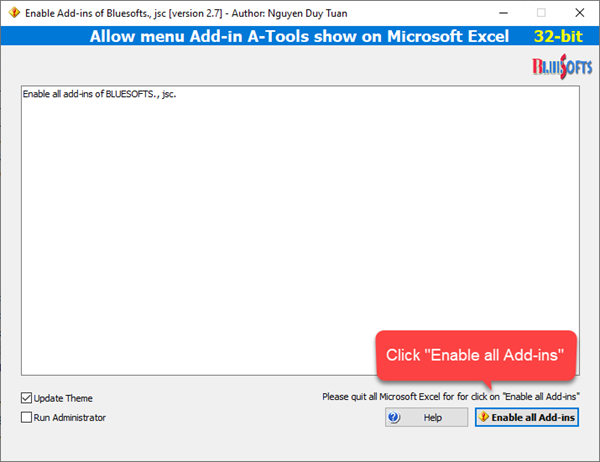
(Hãy đảm bảo chương trình "Enable Add-ins Excel" version 2.7 hoặc cao hơn. Download phiên bản mới nhất tại đây)

Nếu vẫn không hiển thị menu "A-Tools" sau khi làm "Cách 1" hoặc lỗi công thức "#NAME?". Hãy thực hiện Cách 2 như sau.
Cách 2: Khôi phục lại add-ins đã bị Disabled
Vào menu File -> Options, khi cửa sổ Options hiện ra chọn "Add-ins" ta có màn hình dưới đây

Mục Manage chọn "Disabled Items" sau đó bấm nút "Go..." để Enable.

Nếu đã làm 2 cách trên mà vẫn không hiển thị menu "A-Tools" thì thực hiện tiếp Cách 3.
Cách 3: Gỡ bỏ COM Add-ins "Add-in A-Tools rồi cài đặt lại.
Bước 1: Chạy Excel "Run as Administrator"
Bước 2: Vào COM Add-ins gỡ bỏ các mục liên quan đến "Add-in A-Tools"
Vào tab "File" -> "Options" -> Add-ins: tại mục Manager:" bấm nút combo chọn "COM Add-ins", chọn nút "Go..."
Chọn "Add-in A-Tools...." trong danh sách, chọn nút "Remove" để gỡ bỏ, làm tương tự với BSAC (không bắt buộc). Bấm các nút Ok ở các màn hình còn lại, thoát Excel.
Bước 3: Cài lại lại Add-in A-Tools hoặc đăng ký lại.
+ Cách 1: Cài đặt lại Add-in A-Tools. Bạn cứ cài đè lên không ảnh hưởng gì đến các thiết lập đã có từ trước.
+ Cách 2: (Khuyến nghị) Chạy lại chương trình "Enable Add-ins" như "Cách 1".
+ Cách 3: Đăng ký bằng lệnh DOS theo hướng dẫn dưới đây.
Nhấp chuột phải trên biểu tượng Windows Start (góc đáy bên trái màn hình), chọn "Windows PowerShell (Admin)".
Nếu Windows 11 bạn chọn "Terminal (Admin)"
Khi màn hình "Windows PowerShell" hiện ra, bạn hãy nhập các lệnh như dưới đây:
Nếu là Excel 64-bit:
CD C:\Windows\System32 (rồi nhấn phím ENTER)
Regsvr32 AddinATools.dll (ENTER)
Nếu là Excel 32-bit:
CD C:\Windows\SysWow64 (rồi nhấn phím ENTER)
Regsvr32 AddinATools.dll (ENTER)
Nếu lệnh đang ký thành công bạn sẽ thấy một thông báo như dưới đây:
(Làm thế nào biết Excel là 32 hay 64-bit?)
Như vậy bạn đã hoàn tất việc đăng ký lại Add-in A-Tools với Windows. Bây giờ bạn mở Excel bình thường là có thể thấy menu "A-Tools" trên Excel.
Chúc các bạn thành công!
Bài viết bởi Nguyễn Duy Tuân - Công ty Cổ phần Bluesofts